Kako utišati odgovore Siri na iPhoneu

V tej najnovejši različici sistema iOS 16 je na voljo dodatna možnost za utišanje zvoka odgovora na Siri, namesto da bi Siri utišali s stikalom za zvonec na iPhonu.

Na najnovejši različici iOS 16 lahko prilagodimo način odgovora, poleg dveh načinov odgovora v prejšnjih različicah: vedno vklopi zvok in samodejni zvok. Siri bo s tehnologijo prepoznala, kdaj naj odgovori ali kdaj utiša zvok. In v tej najnovejši različici sistema iOS 16 obstaja dodatna možnost za utišanje zvoka odgovora na Siri, namesto da bi Siri utišali s stikalom za zvonjenje na iPhonu . Siri se bo samodejno odzvala na zvoke med vožnjo ali uporabo slušalk z izklopljenim zaslonom telefona. Spodnji članek vas bo vodil, kako izklopiti zvok odgovora Siri v iPhonu.
Navodila, kako izklopiti zvok odgovora Siri na iPhonu
Korak 1:
Na vmesniku telefona kliknite Nastavitve in nato kliknite Siri & Iskanje , da prilagodite to orodje.
2. korak:
Preklopite na vmesnik za prilagajanje Siri, kliknite Povratne informacije Siri . Uporabnik bo zdaj videl možnost Določi prednost govornim povratnim informacijam , ki je privzeto nastavljena tako, da uporabniku daje zvočne povratne informacije. Ko vklopite ta način, se Siri odzove na zvok, tudi ko vstopite v tihi način.
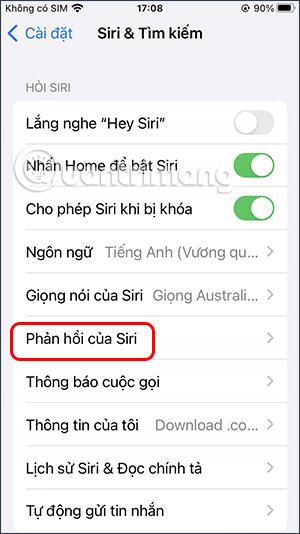
3. korak:
Če želite izklopiti zvočne povratne informacije na Siri, bomo kliknili Prefer Silent Responses , da izklopimo zvočne povratne informacije pri uporabi Sirija.
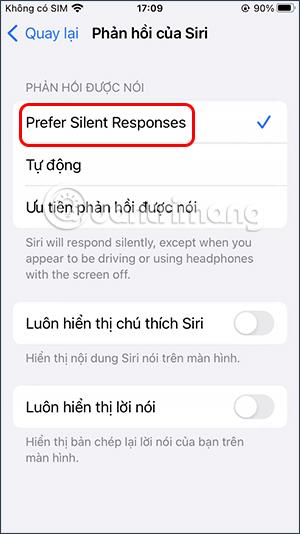
Če vozite ali poslušate slušalke in izklopite zaslon, se Siri samodejno odzove z zvokom.
Preverjanje zvoka je majhna, a precej uporabna funkcija na telefonih iPhone.
Aplikacija Photos v iPhonu ima funkcijo spominov, ki ustvarja zbirke fotografij in videoposnetkov z glasbo kot film.
Apple Music je izjemno zrasel, odkar je bil prvič predstavljen leta 2015. Do danes je druga največja plačljiva platforma za pretakanje glasbe na svetu za Spotifyjem. Poleg glasbenih albumov je Apple Music dom tudi na tisoče glasbenih videoposnetkov, radijskih postaj 24/7 in številnih drugih storitev.
Če želite v svojih videoposnetkih glasbo v ozadju ali natančneje, posneti predvajano skladbo kot glasbo v ozadju videoposnetka, obstaja izjemno preprosta rešitev.
Čeprav ima iPhone vgrajeno aplikacijo Vreme, včasih ne nudi dovolj podrobnih podatkov. Če želite nekaj dodati, je v App Store na voljo veliko možnosti.
Poleg skupne rabe fotografij iz albumov lahko uporabniki dodajajo fotografije v skupne albume v napravi iPhone. Fotografije lahko samodejno dodate v albume v skupni rabi, ne da bi morali znova delati iz albuma.
Obstajata dva hitrejša in enostavnejša načina za nastavitev odštevanja/časovnika na napravi Apple.
App Store vsebuje na tisoče odličnih aplikacij, ki jih še niste preizkusili. Običajni iskalni izrazi morda ne bodo uporabni, če želite odkriti edinstvene aplikacije, in ni zabavno spuščati se v neskončno pomikanje z naključnimi ključnimi besedami.
Blur Video je aplikacija, ki zamegli prizore ali katero koli vsebino, ki jo želite v telefonu, da nam pomaga dobiti sliko, ki nam je všeč.
Ta članek vas bo vodil, kako namestiti Google Chrome kot privzeti brskalnik v sistemu iOS 14.









